LITにて完成品の頒布しております左手デバイス「Nitingale ver.LIT」のスタートアップガイドになります。
確認事項
購入後のサポートはできる限り対応しますが、初期不良や内容物の欠損について購入直後にしか対応できかねます。
ネジ緩み防止に緩み止めを差しております。再度ねじ止めが不可能な場合がございますので分解はできる限り行わないでください。
到着しましたらまずこれらについて確認を行ってください。
内容物の確認
内容物が全て揃っていることを確認してください。
①ベースセット
・キーボード本体
・ゴム足
・親指1Uキーキャップ
②フルセット
・キーキャップ
・USBケーブル
動作確認
 |
ケーブルを本体に接続し、PCと接続します。接続する際に左上(写真中0キー)を押さないよう気を付けてください。オンボードプロファイルがリセットされます。
本製品に限らずUSBコネクタに無理な力は加えないよう注意してください。
PCに接続し各キーが正常に反応することを確認してください。
テキストエディタやゲームで確認のほかに、remapでも確認を行うことができます。
https://remap-keys.app/へアクセスし”START REMAP FOR KEYBOARD”をクリックします。
※remapに更新が入りました9月発売分はこちら旧のサブドメインを利用ください。https://qmk018.remap-keys.app/
 |
+KEYBOARDをクリックしキーボードを選択、接続します。
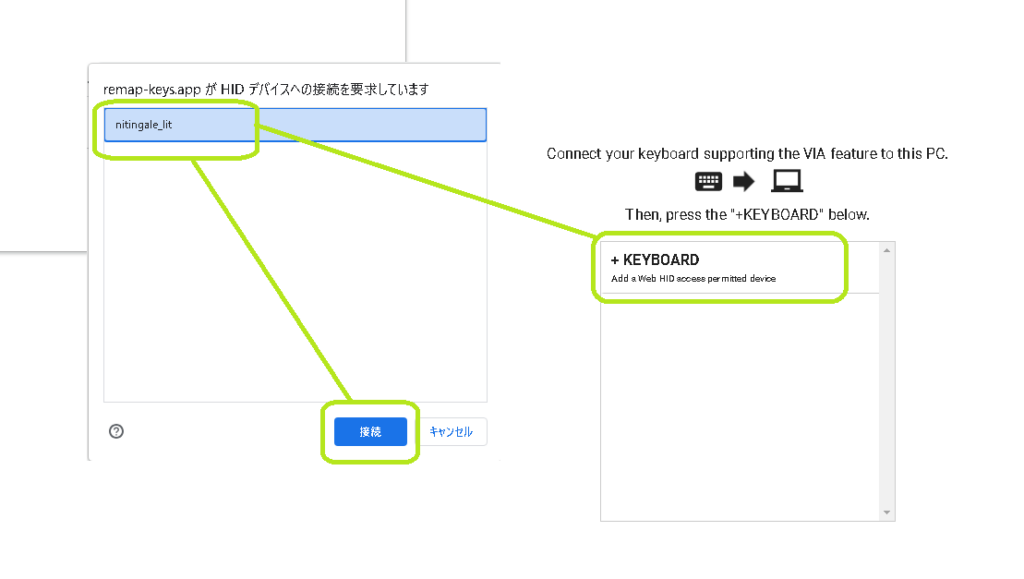 |
キーボード情報が読み込まれたら3点リーダからTest Matrix Modeへ入ります。
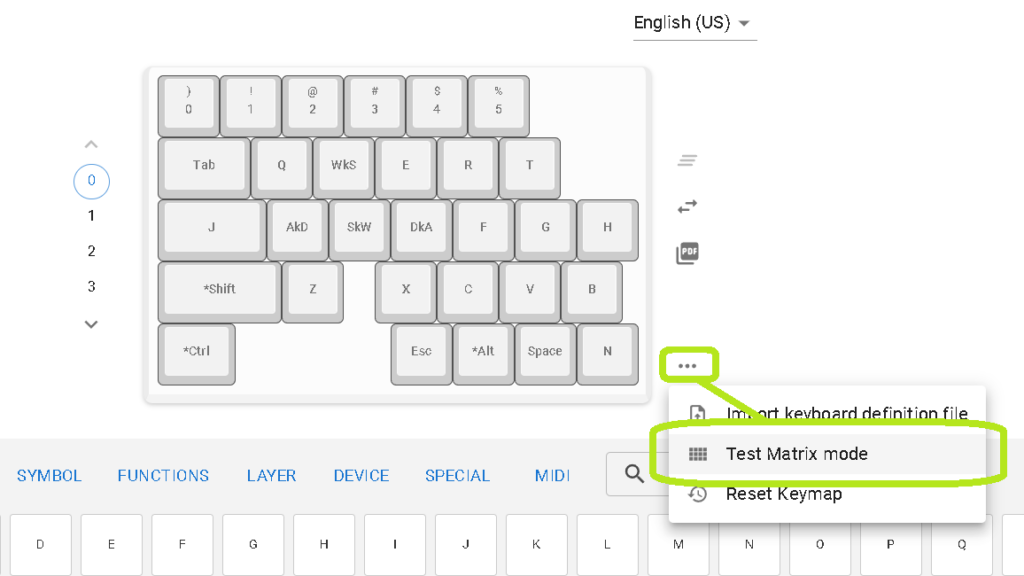 |
すべてのキーを押して青色になることを確認してください。Test Modeは若干判定が厳しいのでしっかり押して動作のの確認として行ってください。
 |
使用上の注意
本製品に限らず電子機器は大事に扱ってください。
台パンしたり無理な力を加えたりしないでください。
裏面に小さな穴が開いていますがファームウェアインストール用のボタンになっております。必要がない場合押さないでください。
ゴム足の貼り付け
6枚付属していますが、下記3パターンの貼り付け例があります。
 |
 |
 |
貼り付け位置の一例です。やや内側に貼ってみたりとがたつかない位置に各自微調整してください。
 |
チルトが足りないという方は別途高さのあるゴム足等を購入し貼り付けてください。
キーキャップ
キーキャップとの対応
ロープロスイッチですが、通常のMXキーキャップが使用できます。ステップスカルプチャーのものがおすすめです。
当然ながら薄型のキーキャップを取り付けたほうがより薄く仕上げることができます。
キーキャップの対応についてですが基本的には通常のキーボードの左半分を使用いただけます。
最下行、1U親指用キーキャップは通常キーキャップに含まれないためオリジナルのものを同梱しておりますのでご使用ください。市販のものであればDSAプロファイル等がおすすめです
SHIFTキーについては~2.25Uのサイズに対応していますがスタビライザーレスなため、ぐらつきが気になる際は小さめのものを使用ください。1.75U, 2U当たりのサイズが見栄え的には良いと思います。
 |
キーキャップの取り付け・取り外し
キーキャップは軸に対してまっすぐ抜き差しするようにしてください。
プレートレスな構造上キーキャッププラーがキースイッチに引っかかることが稀にございます。キーキャップを引っ張るようお願いします。
キーキャップを引き抜く際は本体プレートを抑えながら行うようにしてください。
付属キーキャップ
ナイロン製のキーキャップを4つ付属しております。
デフォルトキーマップについて
誤爆しやすい全角半角やWIN, CAPSキーを除いた、ゲームに最適化を行ったキーマップを設定しております。
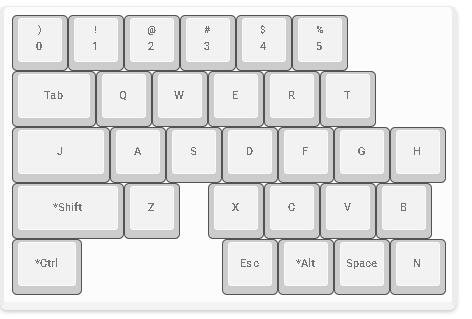 |
キーマップはremapを使用し変更することができるため自分好みに設定してください。
通称キルスイッチ機能
本製品はキルスイッチと呼ばれるものと同等の機能を有しております。
AとD, WとSがそれぞれ排他入力となっており、左右の切り替えし動作の精度を向上させることができます。
またその性質上AとDを同時押しした際に制止するといった動作を行うことはできなくなります。
後述しますが、デフォルト設定(プロファイル1)ではキルスイッチ機能がオンになっております。プロファイル2に切り替えることでキルスイッチをオフにすることができます。
ゲーム中やプレイタイトルごとにオンオフしたい時でも、ソフトウェアにアクセスする必要なくコマンド入力を行うだけで切り替えることができます。
| デフォルト設定 | |
| プロファイル1 | キルスイッチオン |
| プロファイル2 | キルスイッチオフ(通常キーマップ) |
| プロファイル3 | キルスイッチオフ(通常キーマップ) |
| プロファイル4 | キルスイッチオフ(通常キーマップ) |
一言でいうと初期設定ではキルスイッチ有効がデフォルト設定、XCVB同時押ししながら2を5連打するとキルスイッチが無効に、XCVB同時押ししながら1を5連打すると再度キルスイッチが有効になります。
*やっている人いないと思うのですけどBFだと正常に動作しないのでプロファイル切り替え機能等用いてキルスイッチ機能はオフにした方がよさそうです。
remapでのカスタム
remapでキーマップのカスタムを行うことができます
検索するとわかりやすい解説が見つかると思います。
下のほうからキーをドラッグしてくることでキーマップを変更することができます。
便利なtap&holdやcombo等々も設定できます
プロファイル1、レイヤー0のwasdの位置にWkS, AkD, SkW, DkAというキーがマッピングされています。これらがキルスイッチ有効のWASDキーとなっております。
ここに通常のWASDをドラッグするとキルスイッチは無効となります。
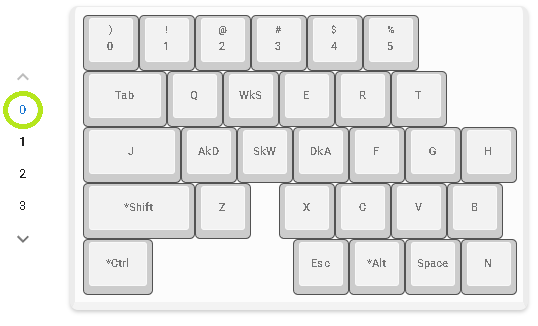 |
プロファイル2、レイヤー1を見てみると通常のWASDが割り振られています。そのためプロファイル2はキルスイッチがオフになっています。
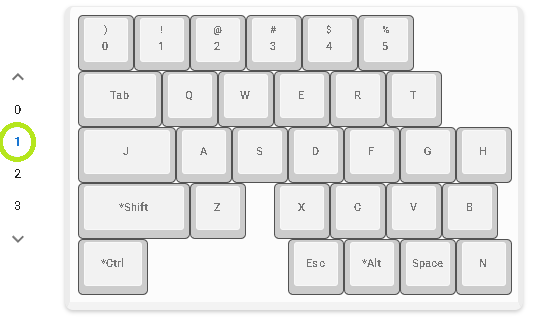 |
キルスイッチに対応したキーはFunctionsのタブにあります。ここからドラッグすればキルスイッチ有効のWASDキーを割り振ることができます。
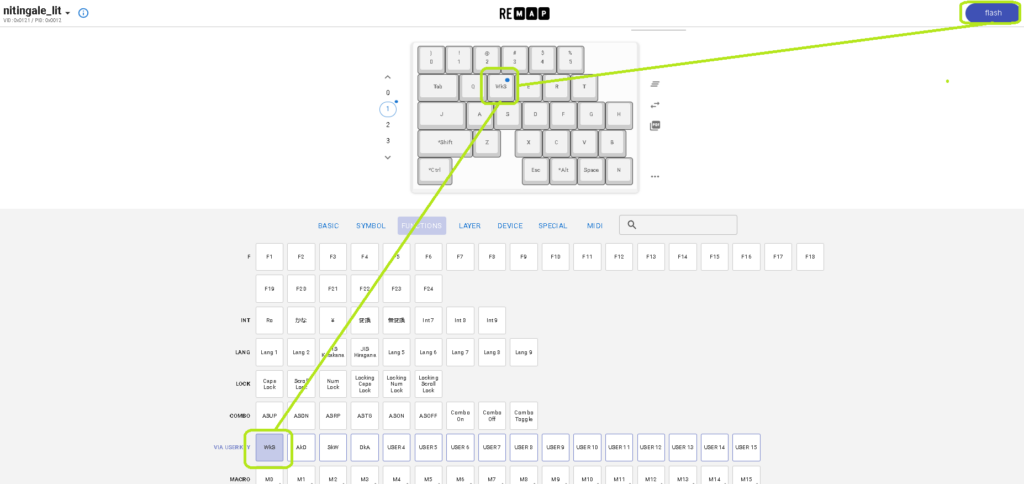 |
キーマップの変更が完了したら右上のFlashを押して変更を適用します。
プロファイル切り替えコマンドについて
最大4つのプロファイルの保存・切り替えを行い各種アプリケーションごとに異なるキーマップを使用することができます。
X, C, V, B の計4キーを同時押ししながらプロファイル番号に対応した数字キー(1, 2, 3, 4のいずれか)を5回連打することでプロファイルを切り替えることができます。
レイヤーとプロファイルの対応は下記になります。
| プロファイル1 | レイヤー0 |
| プロファイル2 | レイヤー1 |
| プロファイル3 | レイヤー2 |
| プロファイル4 | レイヤー3 |
プロファイル切り替え機能の確認を行ってみます。
例えばremap上で各レイヤーのキーにプロファイル番号をマッピングしflashします。
レイヤー0:プロファイル1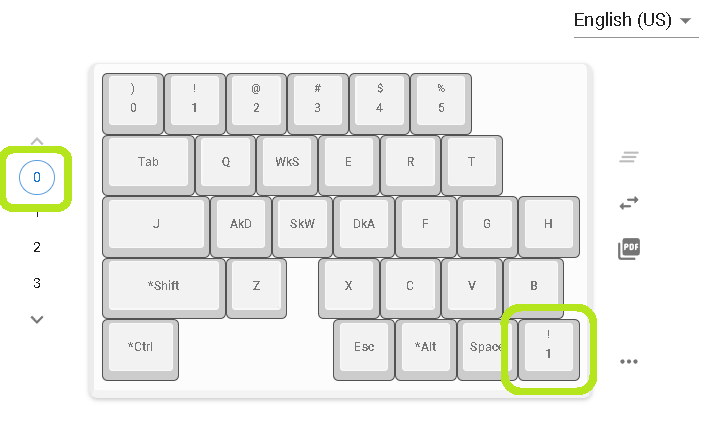 |
レイヤー1:プロファイル2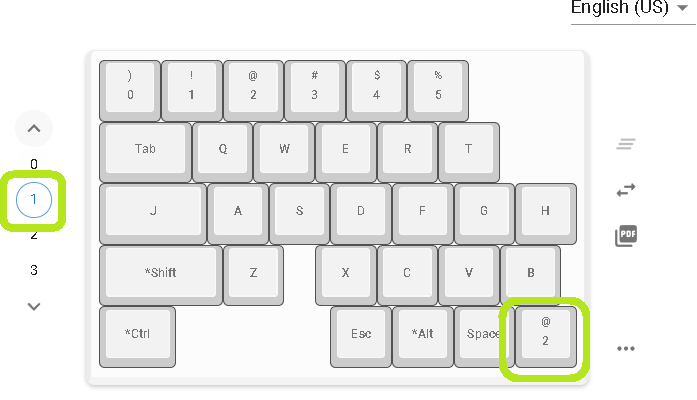 |
レイヤー2:プロファイル3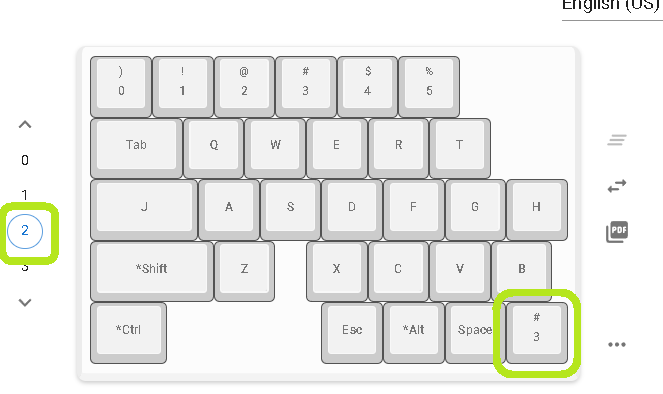 |
レイヤー3:プロファイル4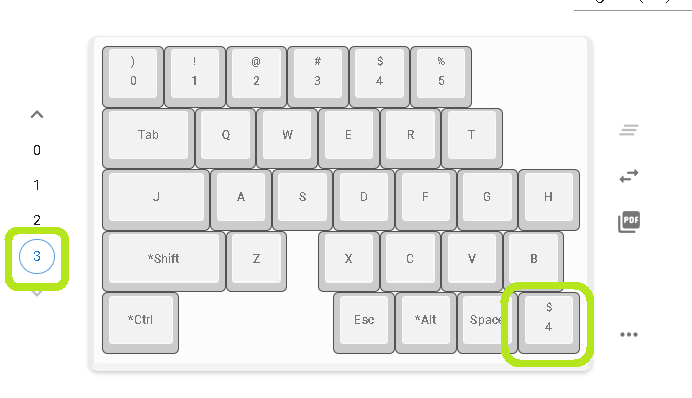 |
プロファイル変更コマンド(XCVBを押しながらプロファイル番号を5連打)を実行し、マッピングしたキーを押してみるとテキストエディタにプロファイル1では1が、2では2が、3では3が、4では4が入力されプロファイルが切り替わるのが確認できます。
確認した後はキーマップを元に戻しておきます。
またX, C, V, B, 1, 2, 3, 4をキーボードに設定しなければ、コマンドの入力が行えないのでプロファイル切り替えコマンドは使用できません。
またインジケータ等ないため視覚的に現在のプロファイルが認識できませんが、わからなくなったときはコマンド入力を行い使用したいプロファイルに切り替えて使用ください。
キーマップのリセット
 |
remap画面右下の「・・・」からreset keymapを選択することでキーマップを出荷状態に戻すことができます。
USB機器として認識されなくなったら
PCに接続しても認識されなくなったという場合、何らかの拍子にファームウェアが飛んでしまったことが故障以外の原因の一つとして考えられます。
この場合ファームウェアの再インストールを試してみてください。
下記からzipファイルを解凍しuf2ファイル(インストールファイル)を用意します。
nitingale本体裏の小さな穴に爪楊枝を差し込むとカチッとbootボタンが押されます。ボタンを押しこみながらPCに接続します。
するとnitingaleがUSBメモリとして読み込まれますので、中に先ほどダウンロードしたuf2ファイルをドラッグアンドドロップします。
nitingaleが再起動しファームウェアを読み込み復帰します。
USB機器として認識されなくなった時以外でbootボタンは触らないようにしてください。
インストール時に指示外の行為によって破損された場合対応しかねますのでお願いします。
ファームウェアのカスタム等
稚拙ながら下記にqmk firmwareが保存されています。
オープンなQMK_firmwareを使用して構成されているため自身でファームウェアを作成することができます。
裏面の小さな穴がラズパイで言うbootボタンになります。
おわり
質問等あれば問い合わせください。
また個人製作のため至らない点あると思いますがご指摘などあればご教授願います。
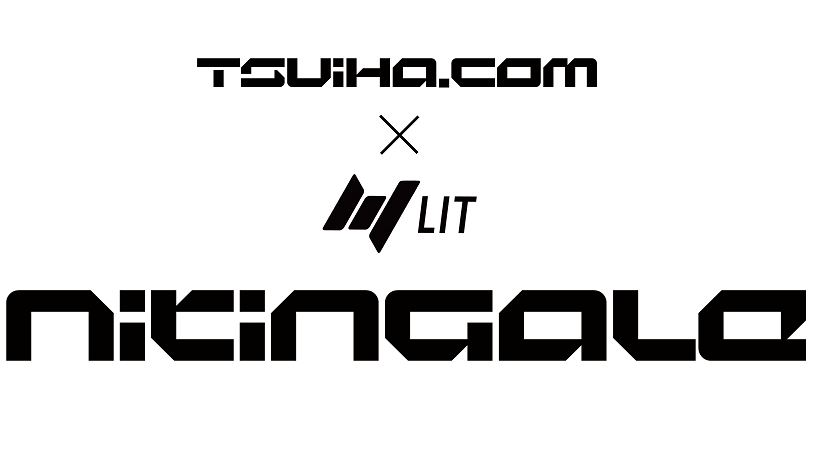


コメント